Bereitstellen in Docker Hub
Docker Hub bietet einen praktischen Hostingdienst für Ihre Imagerepositorys. Sie können Bereitstellungen in Docker Hub mühelos über Visual Studio manuell durchführen.
Erstellen eines Docker-Kontos und eines Docker Hub-Repositorys
Registrieren Sie sich für ein Docker-Konto, wenn Sie noch nicht über ein Konto verfügen.
Wenn Sie über kein Docker Hub-Repository verfügen, erstellen Sie ein Konto in Docker Hub.
Veröffentlichen des Images für ein einzelnes Projekt in Docker Hub
Klicken Sie mit der rechten Maustaste auf den Projektknoten, und wählen Sie Veröffentlichen... aus. Daraufhin wird eine Anzeige mit Bereitstellungsoptionen angezeigt.
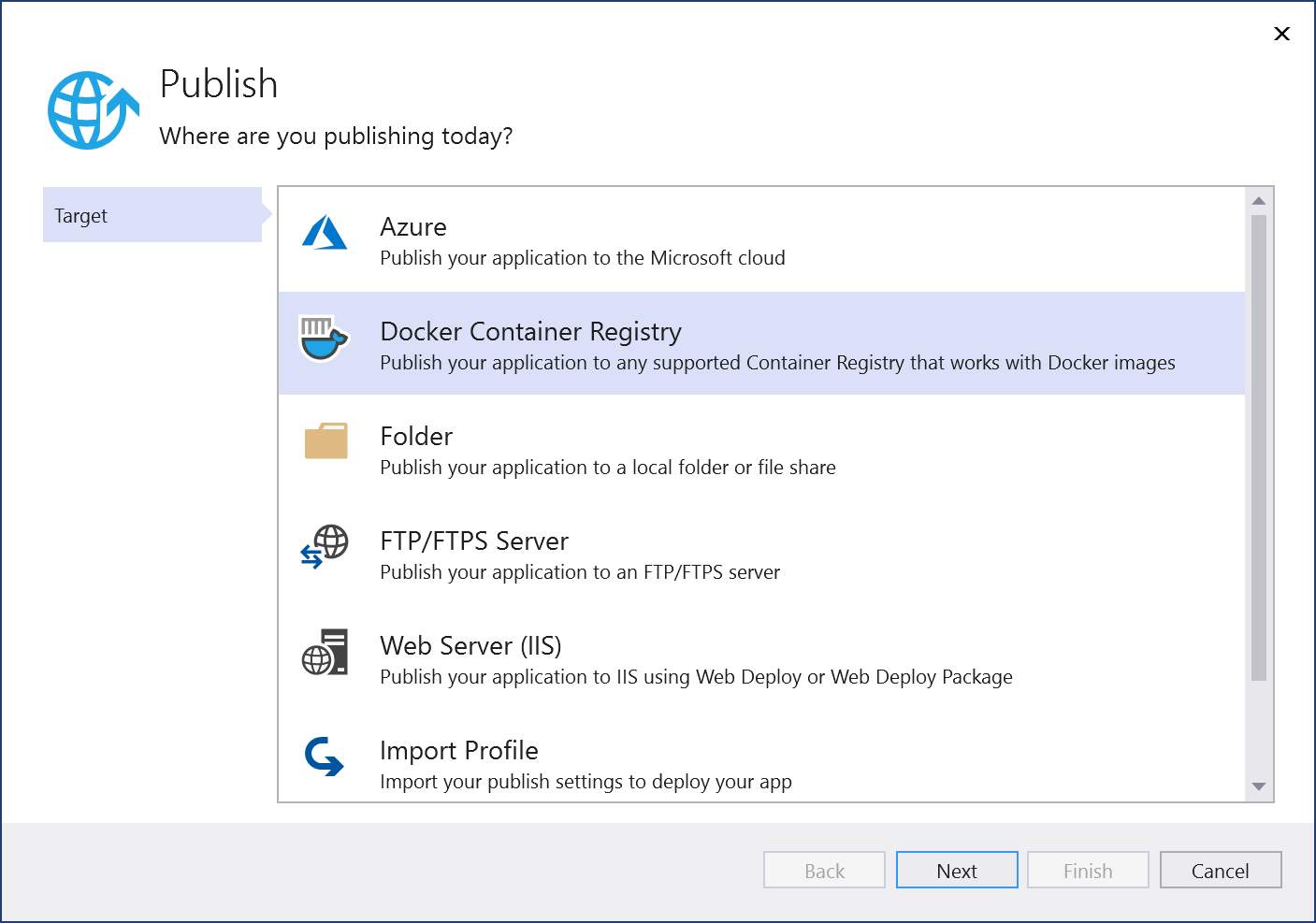

Wählen Sie Docker-Containerregistrierung und dann Docker Hub aus.

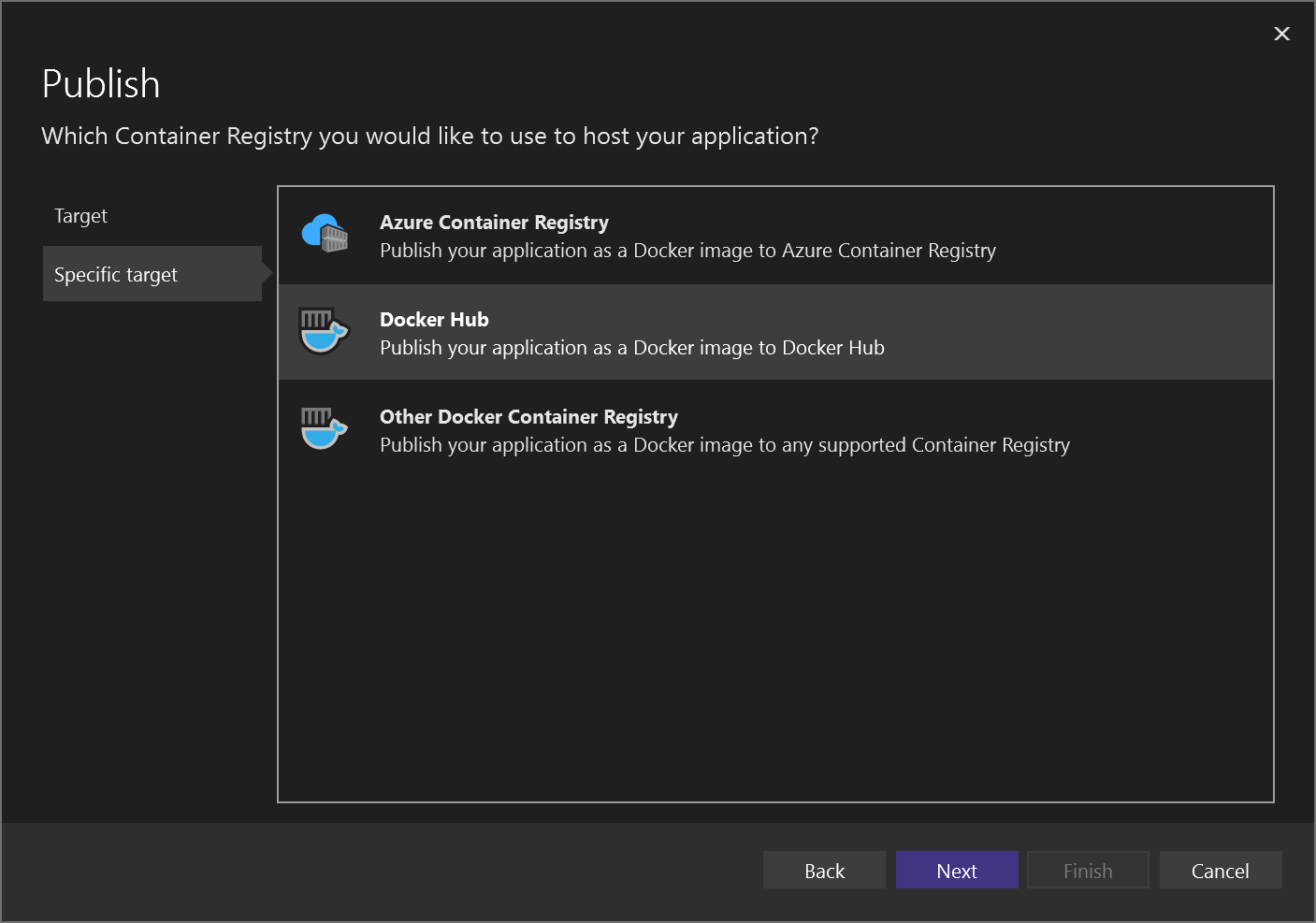
Geben Sie Ihre Docker-Anmeldeinformationen ein.


Wenn Sie eine Verbindung zu Ihrem eigenen Repository herstellen (das nicht zu einer Organisation gehört), lassen Sie das Kontrollkästchen Publish to a personal repository (In einem persönlichen Repository veröffentlichen) aktiviert. Wenn sich das Repository im Besitz einer Organisation befindet, deaktivieren Sie das Kontrollkästchen, und geben Sie den Namen der Organisation ein. Geben Sie Ihren Benutzernamen und Ihr Kennwort für Ihr Docker-Konto ein, das über die Berechtigungen für den Zugriff auf das Repository verfügt, zu dem Sie eine Verbindung herstellen, und klicken Sie dann auf Speichern.
Visual Studio versucht, Ihr Image in Docker Hub bereitzustellen. Bei erfolgreicher Ausführung wird die Anzeige Veröffentlichen mit der URL für das Repositoryimage, dem Imagetag, dem Repository und der Buildkonfiguration (z. B. Release) angezeigt.

Sie können das Image jederzeit aktualisieren, indem Sie auf dieser Seite auf Veröffentlichen klicken. Alternativ können Sie das Profil mithilfe der Links unter der URL anpassen oder entfernen.
Nächste Schritte
Führen Sie für die Veröffentlichung in Azure Container Registry die Schritte unter Bereitstellen in Azure Container Registry aus.
Richten Sie Continuous Integration und Continuous Delivery (CI/CD) mit Azure Pipelines ein.
Zugehöriger Inhalt
Feedback
Bald verfügbar: Im Laufe des Jahres 2024 werden wir GitHub-Issues stufenweise als Feedbackmechanismus für Inhalte abbauen und durch ein neues Feedbacksystem ersetzen. Weitere Informationen finden Sie unter https://aka.ms/ContentUserFeedback.
Feedback senden und anzeigen für
